Die vorliegende Übersetzung wurde maschinell erstellt. Im Falle eines Konflikts oder eines Widerspruchs zwischen dieser übersetzten Fassung und der englischen Fassung (einschließlich infolge von Verzögerungen bei der Übersetzung) ist die englische Fassung maßgeblich.
Verwalten von Abonnements
Sie können Standardbenutzerabonnements erwerben, um bei Amazon QuickSight ermäßigte Preise zu erhalten. Wenn Sie weitere Benutzer zu Amazon einladen QuickSight, werden Ihnen diese Konten auf einer bestimmten month-by-month Grundlage in Rechnung gestellt. Wenn Sie über die Enterprise Edition verfügen, haben Sie die Möglichkeit, die pay-per-session Preisgestaltung für Leserkonten zu nutzen. Es gibt Benutzer, die Daten-Dashboards nur betrachten und keine Autoren- oder Administrator-Zugriffsrechte benötigen.
Wenn Sie ein Jahresabonnement erwerben, zahlen Sie für ein QuickSight Benutzerkonto auf jährlicher statt monatlicher Basis. Bei einem jährlichen Abonnement erhalten Sie für die längere Bindung einen Rabatt. Sie müssen kein Jahresabonnement erwerben, um Benutzer zu erstellen oder hinzuzufügen. Weitere Informationen zur Preisgestaltung finden Sie auf Amazon QuickSight
Wenn Sie mehrere Benutzer-Standardabonnements erwerben, können Sie die Anzahl der Konten auswählen, die damit abgedeckt werden soll. Außerdem wählen Sie aus, wann die Abonnements beginnen (jederzeit ab dem Folgemonat bis zu einem Jahr in der Zukunft) und ob sie sich automatisch verlängern. Es müssen für alle gemeinsam abgeschlossenen Abonnements dieselben Werte festgelegt werden.
Sie können für bestehende Benutzer-Abonnements jederzeit ändern, ob diese automatisch verlängert werden sollen. Wenn die Abonnements noch nicht aktiv sind, können Sie auch die Anzahl der Abonnements ändern oder sie stornieren.
Anzeigen der aktuellen Abonnements
Gehen Sie wie folgt vor, um Ihre aktuellen Benutzer-Abonnements anzuzeigen.
Anzeigen Ihrer aktuellen Benutzerbeendigung
-
Wählen Sie in der Anwendungsleiste Ihren Benutzernamen und dann Verwalten aus QuickSight.
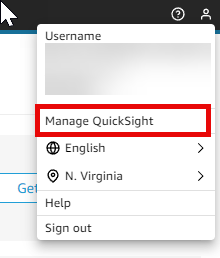
-
Wählen Sie „Preisgestaltung verwalten“.
-
Am Abonnementzähler können Sie ablesen, wie viele Konten Sie haben und wie diese abgerechnet werden. Das Konto im folgenden Beispiel enthält insgesamt 21 Benutzer:
-
Sieben Benutzer mit Jahresabonnements. Es werden hier nur aktuell aktive Abonnements angezeigt.
-
13 month-to-month Benutzer.
Zeigen Sie mit der Maus auf einen beliebigen Bereich der Messleiste, um Details zu diesem Benutzersegment anzuzeigen.
-
-
Die Abonnementtabelle enthält Informationen zu Ihren derzeitigen und zukünftigen Abonnements.
Abschließen von Abonnements
Gehen Sie wie folgt vor, um Abonnements abzuschließen.
So schließen Sie Abonnements ab
-
Wählen Sie in der Anwendungsleiste Ihren Benutzernamen und dann Verwalten QuickSight.
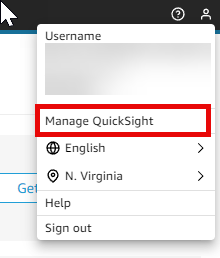
-
Wählen Sie „Preisgestaltung verwalten“.
-
Navigieren Sie zum Bereich Autoren und Administratoren und wählen Sie dann Abo kaufen aus.
-
Geben Sie die Anzahl der gewünschten Abonnements ein.
-
Wählen Sie den Monat und das Jahr aus, um den Startzeitpunkt der Abonnements festzulegen.
-
Legen Sie fest, ob die Abonnements automatisch verlängert werden sollen.
-
Klicken Sie auf Purchase (Kaufen).
Bearbeiten von Abonnements
Gehen Sie wie folgt vor, um Abonnements zu bearbeiten.
So bearbeiten Sie Abonnements
-
Wählen Sie in der Anwendungsleiste Ihren Benutzernamen und dann Verwalten QuickSight aus.
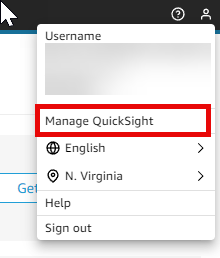
-
Wählen Sie „Preisgestaltung verwalten“.
-
Wählen Sie neben den Abonnements, die Sie ändern möchten, die Option Verwalten aus.
-
(Optional) Wenn die Abonnements noch nicht aktiv sind, ändern Sie die Anzahl der Abonnements.
-
Legen Sie fest, ob die Abonnements automatisch verlängert werden sollen.
-
Wählen Sie Änderungen speichern aus.
Löschen von Abonnements
Gehen Sie wie folgt vor, um Abonnements zu löschen. Sie können nur Abonnements löschen, die noch nicht aktiv sind.
So löschen Sie Abonnements
-
Wählen Sie in der Anwendungsleiste Ihren Benutzernamen und dann Verwalten aus QuickSight.
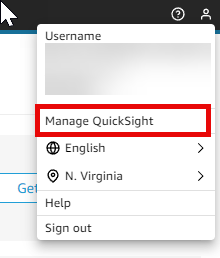
-
Wählen Sie „Preisgestaltung verwalten“.
-
Klicken Sie neben den Abonnements, die Sie löschen möchten, auf Edit (Bearbeiten).
-
Klicken Sie auf Delete Subscription.
Anmerkung
Wenn Sie Amazon AWS Key Management Service oder AWS Secrets Manager Amazon nutzen QuickSight, werden Ihnen Zugriff und Wartung in Rechnung gestellt, wie auf den Preisseiten für jedes AWS Produkt beschrieben. Weitere Informationen dazu, wie diese Produkte in Rechnung gestellt werden, finden Sie unter:
In Ihrer Abrechnung sind die Kosten unter dem entsprechenden Produkt und nicht unter Amazon QuickSight aufgeführt.